Как почистить компьютер от мусора, очистка компьютера от мусора

В процессе использования компьютера на его диске накапливается большое количество не нужных файлов. Если не выполнять очистку компьютера от этого мусора, то со временем компьютер начнет работать значительно медленней.
Это связано с тем, что на системном диске остается мало свободного места и файлы сильно фрагментируются при записи. В этом материале мы расскажем о том, как почистить компьютер от мусора и вернуть ему былую скорость работы.
Шаг № 1. Воспользуйтесь функцией очистка диска.
Если вы хотите почистить компьютер от мусора, то первое, что стоит сделать, это воспользоваться встроенной функцией «Очистка диска». Данная функция встроена во все версии Windows, и она неплохо работает. Для того чтобы воспользоваться этой функцией откройте свойства необходимого вам диска и нажать на кнопку «Очистка диска». Также функцию очистка диска можно запустить с помощью команды «cleanmgr.exe». Вы можете ввести эту команду в меню «Выполнить» или в поисковую форму меню Пуск».
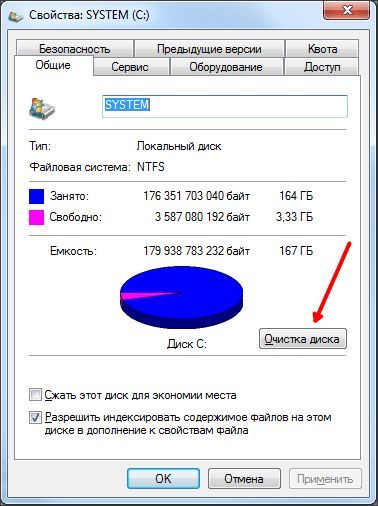
После нажатия на кнопку «Очистка диска» операционная система запустит процесс анализа диска. Это может занять несколько минут.

После окончания анализа появится окно со списком файлов, которые можно удалить. Напротив каждого из пунктов будет отображаться количество свободного места, которое можно получить, удалив эти файлы. Здесь необходимо установить отметки напротив файлов, которые вы хотите удалить, и нажать на кнопку «OK».

Дальше появится окно, в котором необходимо подтвердить удаление файлов.

После нажатия на кнопку «Удалить файлы», операционная система начнет удаление.

В результате такой очистки можно освободить до нескольких гигабайт свободного места.
Шаг № 2. Воспользуйтесь специальной программой для очистки диска.
Еще один способ почистить компьютер от мусора это воспользоваться специальной программой для очистки компьютера. Сейчас таких программ существует большое количество. Одной из наиболее известных является программа CCleraner. Данная программа выполняет те же действия, что и функция «Очистка диска», она находит не нужные файлы и удаляет их.
Использовать программу CCleraner очень просто. Все, что необходимо сделать, это установить отметки напротив файлов, которые вы хотите удалить, и нажать на кнопку «Анализ». После этого программа проанализирует компьютер и покажет список файлов, которые она подготовила для удаления. Дальше вам необходимо нажать на кнопку «Очистка» и CCleraner удалит все найденные файлы.
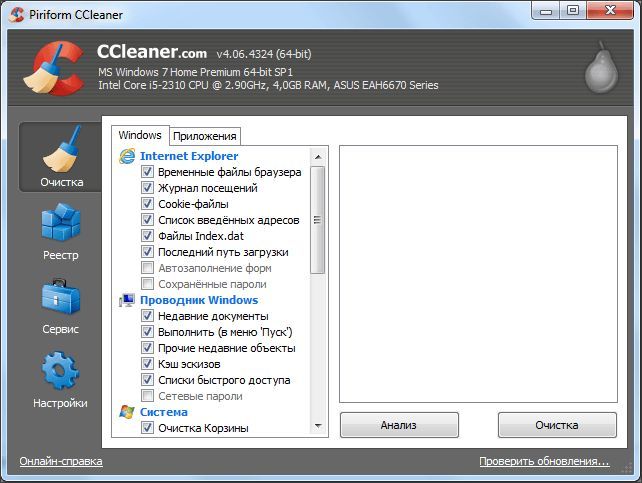
Интерфейс программы CCleraner состит из нескольких вкладок. Первая вкладка называется «Очистка». Здесь вы можете удалить не нужные файлы, которые относятся к самой операционной системе windows или к установленным приложениям. Следующая вкладка называется «Реестр». С ее помощью вы сможете выполнить очистку реестра от записей, которые являются не актуальными и не нужны операционной системе. Третья вкладка называется «Сервис». Здесь можно удалить программы, отключить автозагрузку программ, а также выполнять другие манипуляции с файлами и дисками.
Шаг № 3. Удалите или переместите пользовательские файлы с системного диска.
Еще один источник мусора это пользовательские файлы (файлы созданные пользователем). Для того чтобы почистить компьютер от мусора вам необходимо найти пользовательские файлы, которые находятся на системном диске. Удалив их или переместив на другой диск, вы сможете освободить немало занятого места.
Как показывает практика, чаще всего пользовательские файлы можно найти на рабочем столе (папка C:\Users\Имя_пользователя\Desktop) или в папке Загрузки (папка C:\Users\ Имя_пользователя\Downloads).
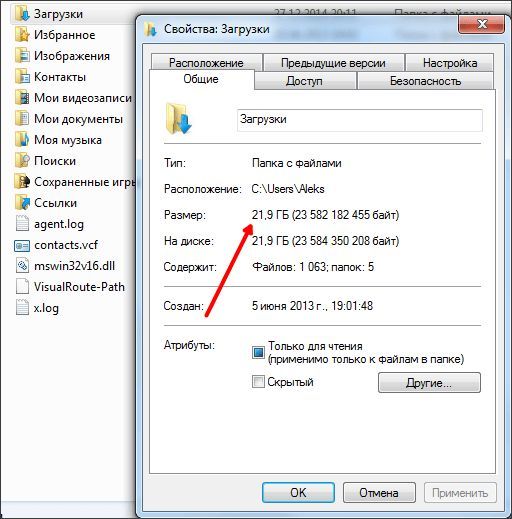
На приведенном выше скриншоте, показано, что папка «Загрузки», которая находится на системном диске, весит целых 21 Гб.
Шаг № 4. Удалите не нужные программы.
Удаление программ, это то, о чем забывают даже опытные пользователи. В большинстве случаев, все программы, которые когда-либо были установлены, остаются лежать на диске до следующей переустановки операционной системы. Если вы хотите качественно почистить компьютер от мусора, то вам необходимо изучить список установленных программ и удалить те, которые вы больше не используете.
Для того чтобы посмотреть список установленных программ и удалить не нужные вы должны открыть Панель управления и перейти в раздел «Удаление программ».
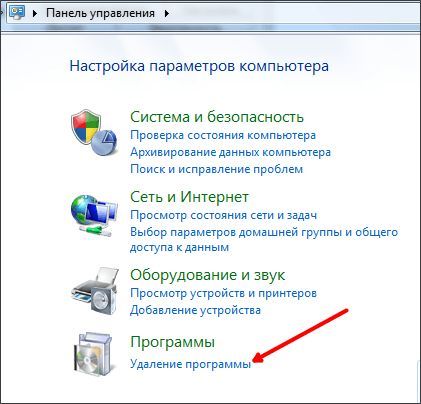
После этого появится окно со списком установленных программ. Для того чтобы удалить программу вам необходимо выделить нужную программу и нажать на кнопку «Удалить».
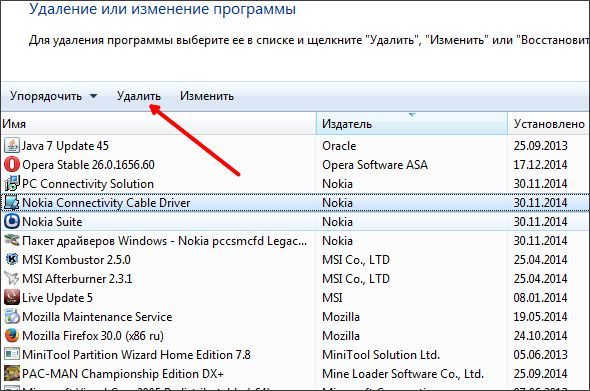
После этого запустится деинсталятор данной программы, с помощью которого вы сможете выполнить удаление.







